6 Tehnika za učinkovit rad u sustavu Windows 8.1

- 1043
- 179
- Alan Lueilwitz
U Windows 8.1 se pojavio neke nove mogućnosti koje nisu bile u prethodnoj verziji. Neki od njih mogu pridonijeti učinkovitijem radu s računalom. U ovom ćemo članku samo razgovarati o nekim od njih, što bi moglo biti korisno za svakodnevnu upotrebu.
Neke od novih tehnika nisu intuitivne i, ako ne saznate posebno o njima ili se ne spotaknete slučajno, ne možete ih primijetiti. Ostale mogućnosti mogu biti upoznati s Windows 8, ali izmijenjene u 8.1. Razmotrite i jedno i drugo.
Kontekstualni izbornik gumba za pokretanje
Ako kliknete na "gumb za pokretanje" koji se pojavio u sustavu Windows 8.1 desno -button miš, otvorit će se izbornik, iz kojeg možete brže nego na druge načine, isključiti ili ponovno pokrenuti računalo, otvoriti zadatke ili upravljačku ploču, idite na popis mrežnih veza i izvesti druge radnje. Isti izbornik može se nazvati pritiskom na tipkovnice Win + X na tipkovnici.

Učitavanje radne površine odmah nakon uključivanja računala
U sustavu Windows 8, prilikom unosa sustava, uvijek ste ušli u početni zaslon. To bi se moglo promijeniti, ali samo uz pomoć trećih programa. U Windows 8.1 Možete odmah uključiti preuzimanje na radnu površinu.
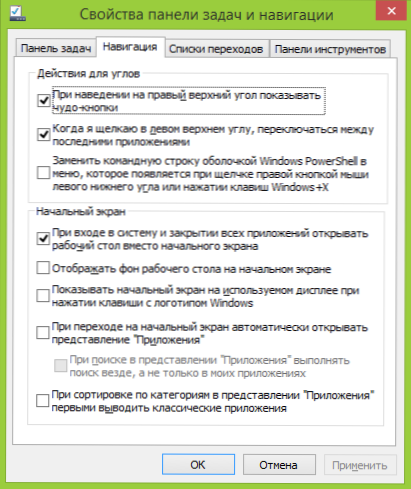
Da biste to učinili, kliknite na gumb miša na traci za radnu površinu na radnoj površini i otvorite svojstva. Nakon toga idite na Navigacijsku karticu. Označite stavku "Prilikom unosa sustava i zatvaranja svih aplikacija, otvorite radnu površinu umjesto početnog zaslona".
Isključivanje aktivnih kutova
Aktivni kutovi u prozorima 8.1 može biti koristan ili može iznervirati ako ih nikad ne koristite. A ako nije bilo mogućnosti isključivanja u sustavu Windows 8, postoji način da to učinite u novoj verziji.
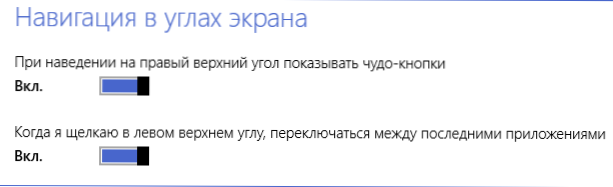
Idite na "Parametri računala" (Počnite tipkati ovaj tekst na početnom zaslonu ili otvorite desnu ploču, odaberite "Parametri" - "Promjena računalnih parametara"), a zatim kliknite "Računalo i uređaji", odaberite "Kutovi i rubovi". Ovdje možete konfigurirati ponašanje aktivnih kutova koji su vam potrebni.
Korisni vrući ključevi Windows 8.1
Korištenje vrućih ključeva u sustavu Windows 8 i 8.1 - Vrlo učinkovita metoda rada koja je u stanju značajno uštedjeti vaše vrijeme. Stoga vam preporučujem da se upoznate i pokušate koristiti barem neke od njih češće. Ključ "Win" znači gumb sa slikom Windows Emblema.
- Pobijediti + x - Otvara izbornik za brzi pristup za često korištene postavke i radnje slične onome što se pojavljuje s desnom tipkom miša kliknite gumb "Start".
- Pobijediti + P - Otvoreni Windows 8 Pretraživanje.1, što je često najbrži i najprikladniji način pokretanja programa ili pronalaska potrebnih postavki.
- Pobijediti + F - Isto kao i prethodna točka, ali pretraživanje datoteka otvara se.
- Pobijediti + H - Otvara se ploča "Dijeljenje". Na primjer, ako ćete sada pritisnuti ove tipke, tipkanje članka u Word 2013, bit ću pozvan da ga pošaljem E -mail. U aplikacijama za novo sučelje vidjet ćete druge mogućnosti za dijeljenje na društvenim mrežama.
- Pobijediti + M - Okrenite sve prozore i idite na radnu površinu tamo gdje jeste. Slična radnja djeluje i Pobijediti + D (od vremena Windows XP), u čemu je razlika - ne znam.
Sortiranje aplikacija na popisu "Sve aplikacije"
Ako instalirani program ne stvara naljepnice na radnoj površini ili negdje drugdje, tada ga možete pronaći na popisu svih aplikacija. Međutim, to nije uvijek lako učiniti - čini se da ovaj popis instaliranih programa nije previše organiziran i prikladan za upotrebu: Kad uđem u njega, na cijelom HD monitoru se prikazuje gotovo stotinu kvadrata, među kojima je teško za navigaciju.
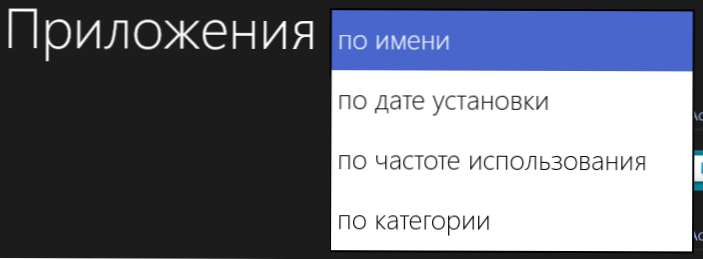
Dakle, u Windows 8.1 Bila je prilika za sortiranje ovih aplikacija, što zaista olakšava potragu za željenim.
Pretražite na računalu i na Internetu
Kada koristite pretragu u sustavu Windows 8.1, kao rezultat, vidjet ćete ne samo lokalne datoteke, instalirane programe i postavke, već i web mjesta na Internetu (koristi se BING pretraživanje). Pomicanja rezultata su vodoravno, kako izgleda, možete vidjeti na snimku zaslona.
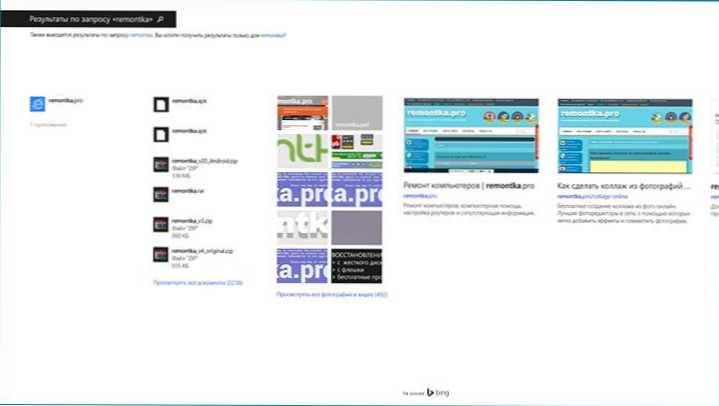
UPD: Također preporučujem pročitati 5 stvari koje trebate znati o Windows 8.1
Nadam se da će vam neke gore opisane točke biti korisne u svakodnevnom radu s Windows 8.1. Oni zaista mogu biti korisni, ali nije uvijek moguće odmah se naviknuti na njih: na primjer, Windows 8 se koristi kao glavni OS na računalu od svog službenog izlaza, ali brzo pokrenite programe pomoću pretraživanja i dobiti u upravljačku ploču i isključite računalo, navikao sam se za Win + x nedavno.
- « Kako onemogućiti automatsko pokretanje diskova (i flash pogona) u sustavu Windows 7, 8 i 8.1
- Kako onemogućiti lijepljenje tipki u sustavu Windows 7, Windows 8 i 8.1 »

